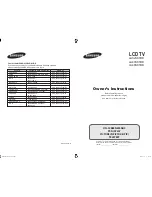Fonctionnement basique
1. Écran d'accueil
Quand vous allumez l'unité pour la première fois, il apparaîtra l'écran accueil.
1. Appuyer sur [Vers le haut / Vers le bas] pour mettre en surbrillance une option.
2. Appuyez sur [Gauche / Droite] pour sélectionner la région, la langue, le format
de vidéo et le format d'écran.
3. Saisissez l’option du mode écran (Display Mode) et appuyez sur le bouton OK
pour afficher la liste du mode écran. Appuyer sur les boutons Haut/ Bas pour
changer l’option saisie et appuyez sur OK pour sélectionner le mode de l’écran
(Display Mode).
4. Faîtes ressortir l'option accepter (OK), et appuyez ensuite sur le bouton [OK]
pour commencer la recherche automatique des chaînes.
5. Appuyez sur le bouton [Exit] pour sortir de la page accueil et aller au menu
principal.
2. Afficher la chaîne
Lorsque vous appuyez sur le bouton [Menu], vous entrerez dans le menu principal
1. Appuyez sur les boutons [Vers le haut / Vers le bas] pour choisir entre les op-
tions de menu pour afficher chaînes, installation, configuration du système, ou-
tils, et lecteur multimédia.
2. Appuyez sur les boutons [OK] ou [Droite] pour entrer dans le mode d'édition
de chaîne. Si le blocage de menu est activé, il vous sera demandé le mot de
passe (qui par défaut est '0000').
3. Appuyez sur les boutons [Vers le haut / Vers le bas] pour choisir entre les élé-
ments de menu liste de chaîne TV, liste de chaîne de Radio et tout effacer.
4. Appuyez sur le bouton [Gauche] ou sur le bouton [Sortir] pour retourner au
menu principal.
2.1 Liste des chaînes de TV
1. Faîtes ressortir l'option souhaitée en appuyant sur les boutons [Haut/ Bas] et
ensuite appuyez sur [OK] pour avoir un vue préalable de la chaîne sélectionnée.
2. En appuyant sur les boutons [
◄
∕
►
], vous passerez d'un groupe de chaînes à
un autre.
3. En appuyant sur les boutons [Menu] ou [Exit], vous retournerez au menu Édi-
ter chaîne.
F
R
A
N
Ç
A
IS
Manuel d’Utilisation
//
Easy Home DVB-T Flip Nano HD
34